著Selena Komez4月に更新された22、2020
画面が壊れたSamsung Note 4からデータを回復する方法は?
突然、昨夜深夜に洗濯室に行ったとき、私のSamsung Note4がベッドから滑り落ちました。 画面が壊されて、そこに保存されているダウンロードしたファイル、写真、ビデオ、音楽などにアクセスできなくなりました。 画面が壊れたSamsungNote 4からデータを取り戻すことはできますか? ティムによるマスキング
ご存知のように、私たちは自分の携帯電話に連絡先とSMSを保存するだけではなく、人々は自分の携帯電話にほとんどのプライベート写真と他の個人的な文書を保存する可能性があります。 そのため、ユーザーが誤ってAndroid搭載携帯を壊したり死亡させたりすると、貴重なデータが失われることになります。 一方、他のデバイスにバックアップを保存することで、ユーザーは壊れたAndroidスマートフォンからデータを失うことに悩まされることをまったくなくすことができます。 しかし明らかに、ほとんどの人はAndroidデータをバックアップすることの重要性に気付いていません。
破壊されたAndroid携帯電話の画面の背後にある主な原因は物理的な損傷です。 通常、Androidデバイスは非常にデリケートであり、これらのガジェットを高所から落下/滑らせることは、これらのデバイスの終わりになります。 画面が壊れるか、完全な電話がバラバラになります。 運が良ければ、画面にひびが入るだけで、転倒した後でも電話は完全に機能します。壊れたAndroid電話からデータを回復する方法を考えて慌てる必要はありません。効果的な回復ツールが必要です。 壊れたAndroidのデータ復旧、このような状況下で。
壊れたAndroidのデータ復旧 それは、モトローラ、サムスンから写真を回復するためにすべてのAndroidモバイルシステムで利用することができます。 、HTC、ソニー、LGおよび他のブランド。 もしあなたが必要ならば 破損したAndroidからデータを復元する、このソフトウェアも同様に便利になります。
ステップ1 壊れたAndroid携帯をコンピューターに接続します
Broken Android Data Recoveryを実行すると、次のメインウィンドウが表示されます。 次に、オプションが表示されます–「壊れたAndroidデータの抽出」オプションを選択し、壊れたAndroidフォンをUSBケーブルでコンピューターに接続し、「開始インターフェースの下部にある「」ボタン。

ステップ2.復元する必要のあるデータ型を選択します
スキャンには少し時間がかかります。 その後、スキャン結果で見つかったすべての回復可能なデータをXNUMXつずつプレビューできます。 実際には、削除/失われた、または既存のメッセージ、連絡先、写真、ビデオを含む現在の結果もスキャンされます。 異なる色で区別できます。 これで、タイプデータ名のオプションをクリックできます。一度にすべてのファイルを復元する場合は、[すべて選択]項目をクリックしてください。

ステップ3 あなたの壊れたアンドロイドのどんな故障タイプを選択してください
次に、プログラムが別の画面に移動し、次の画面が表示されます。電話の障害タイプを選択し、「Next"

ステップ4 壊れたAndroidデバイスモデルを選択してください
次に、オプションに従って、電話のブランドとモデルを選択します。 Samsungデバイスのモデルがわからない場合は、[デバイスモデルの確認方法]オプションをクリックしてください。

ステップ5 壊れたAndroidのダウンロードモードに入る
このステップでは、さまざまな問題に応じてダウンロードモードに入るためのさまざまな手順に従います。
1)Android Phoneのタッチスクリーンが使用できない、またはシステムに入ることができない場合は、以下のインターフェースに表示されるガイドに従って「ダウンロードモード」に入ることができます。
2)Androidフォンが黒い画面であるか、電話スクリーンが壊れている場合は、XNUMXつの手順を実行して「ダウンロードモード」に入ることができます。

次に、「開始」ボタンを押すと、プログラムの電話画面にカウントダウンが表示され、デバイスのダウンロードモードの方法が示されます。
注:「ダウンロードモード」プロセスに入るときは、壊れたAndroidデバイスをUSBケーブルでコンピューターに接続し続けることを忘れないでください。
ステップ6。壊れたAndroidデバイスであなたのデータを分析します
「ダウンロードモード」に入ると、ソフトウェアは「リカバリパッケージ」のダウンロードを開始します。少し時間がかかりますので、しばらくお待ちください。

ダウンロードが完了すると、デバイスに保存されている選択されたデータ項目がスキャンアウトされます。
リカバリパッケージが正常にダウンロードされると、ソフトウェアはデバイスのスキャンを開始して、電話の内部メモリに保存されている連絡先を探します。
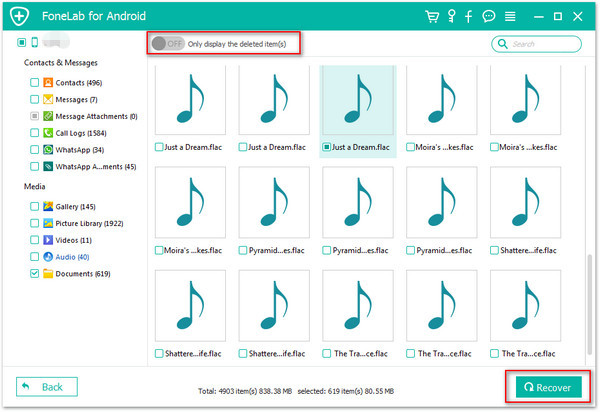
ステップ7 Androidデバイスからデータをプレビューおよび回復する
壊れたAndroidデバイスのスキャンが終了したら、データを取得する前に、詳細なメッセージ、写真、ビデオ、その他のドキュメントを含む、削除/紛失または既存のすべてのデータをプレビューできます。 「」をクリックするだけです回復する右下隅にある」ボタンを押してコンピューターに保存するか、Androidデバイスに復元します。

壊れたAndroidの携帯電話のデータ復旧ソフトウェアを使用すると、任意の物質的な損傷の状況によってあなたの壊れた携帯電話にあなたの情報を回復するのに役立ちます。 その機能は便利で操作が簡単です、それはあなたの最初の選択のソフトウェアであり、さまざまな予期しない状況下でのデータ損失を修復および防止します。
ここで私たちはあなたを使用してAndroidデバイスから削除されたデータを回復したりデータを抽出する別の方法を提供します Androidのデータ復旧。 それはに使用することができます Androidから削除されたデータを復元する 誤った削除、工場出荷時の状態へのリセット、Androidシステムのアップデート実行など、データが失われた場合。 Androidデータの回復可能な種類は、連絡先、SMS、ギャラリー、ビデオ、通話記録、ドキュメントなどを主張します。 ここに数分でAndroidのデータを取り戻すための簡単な手順があります。
ステップ1 プログラムをダウンロードしてAndroidをコンピュータに接続する
初めに、あなたのコンピュータにAndroid Data Recoveryをダウンロードして実行してください。Androidのデータ復旧その後、AndroidをUSBケーブルでコンピューターに接続します。

ステップ2。 AndroidでUSBデバッグを許可する
デバイスをコンピュータに接続すると、携帯電話にポップアップメッセージが表示されます。 プログラムが「をクリックしてコンピュータにあなたのAndroidを検出することを許可してください。OK"。

ステップ3 Androidから回復するファイルを選択してください
写真、メッセージ、連絡先など、Androidから復元する必要があるファイルを選択できます。Next"。

ステップ4 削除されたデータに対するAndroidのスキャン
今すぐあなたの携帯電話がプログラムによって検出された後にあなたのデバイス上で次のようにウィンドウが表示されます。 クリックしてください "次を許可します。プログラムがAndroid携帯電話から削除されたデータをスキャンして分析できることを確認するため。

ステップ5 削除されたAndroidデータのプレビューと回復
このステップでは、あなたが欲しいものをチェックしてマークし、「回復する選択したデータをコンピュータ上のAndroidから保存します。

無料ダウンロードAndroidのデータ復旧:
プロンプト: 次のことを行う必要があり ログイン あなたがコメントすることができる前に。
まだアカウントがありません。 ここをクリックしてください 登録.
コメントはまだありません 何か言って...